
哈喽,大家好,我是露。
上次咱们分享了 环形图的一些玩法,有小伙伴反馈说:简单又实用。
趁热打铁,这就给大家带来另一种图表:折线图。
折线图也是比较常用的一种图表类型,可以有效展示数据的变化趋势。
照例给大家分享 N 种玩法,只需四分钟,让你的折线图不再呆板。
话不多说,直接进入正题。
我们在 PPT 里插入折线图时,差不多是这样子的(带数据标记的折线图):
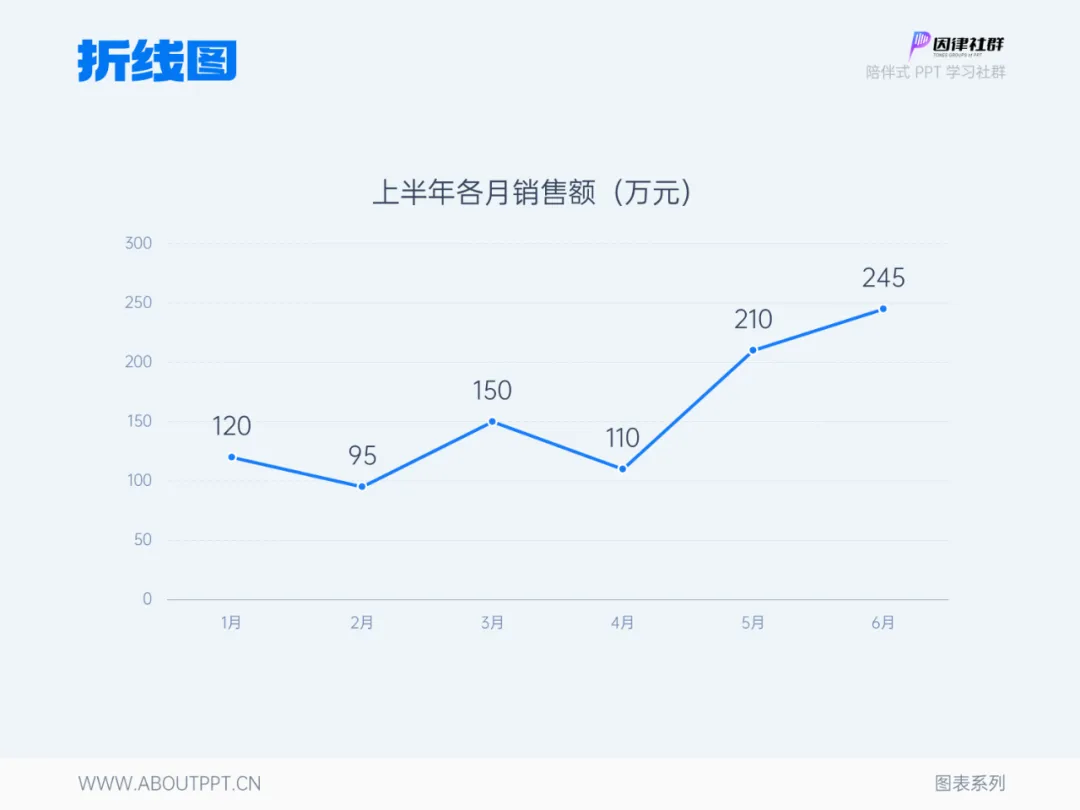
优化图表时,我们可以从图表的不同部分着手。
比如,对于折线图,咱们可以从折线线条、标记点、数据标签、网格线,以及坐标轴等方面进行考虑。
当然,还可以添加动画,或者结合其他类型的图表,比如柱形图,一起展示。
01. 折线线条
我们可以把直线的折线线条,改为平滑线,像德芙一样丝滑~
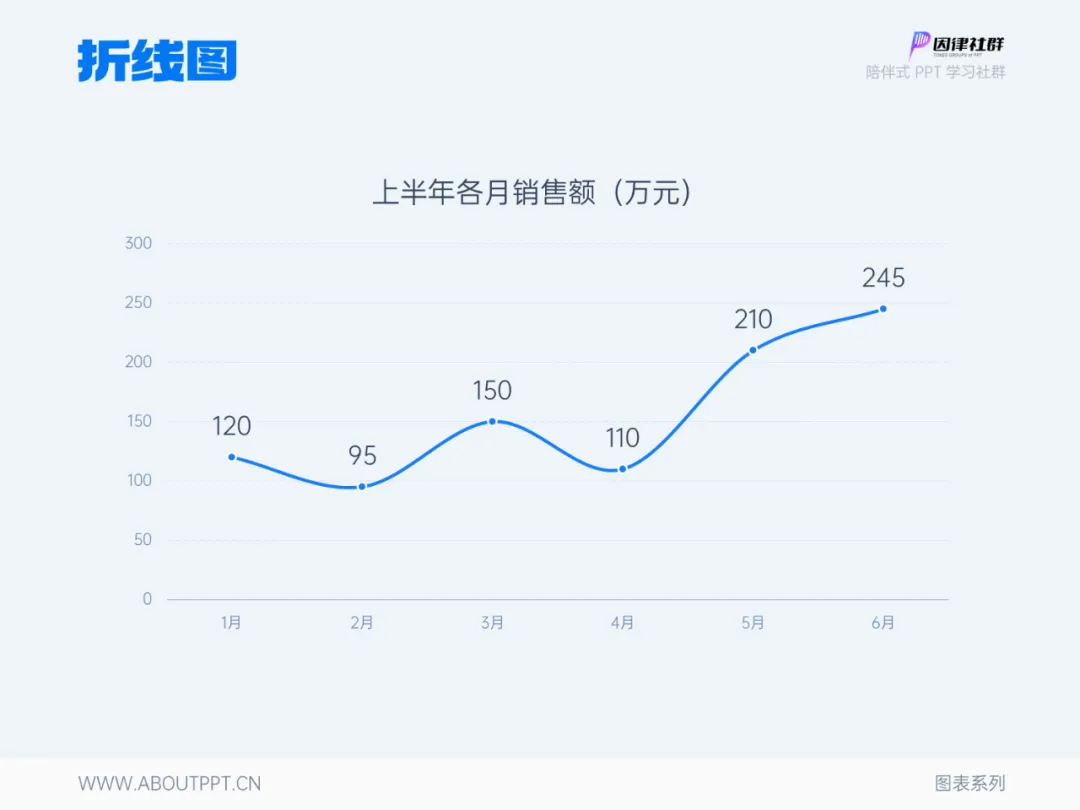
除此之外,把线条的末端改为箭头,可以让趋向性更明显,我们的视线一般会随着箭头的方向移动:
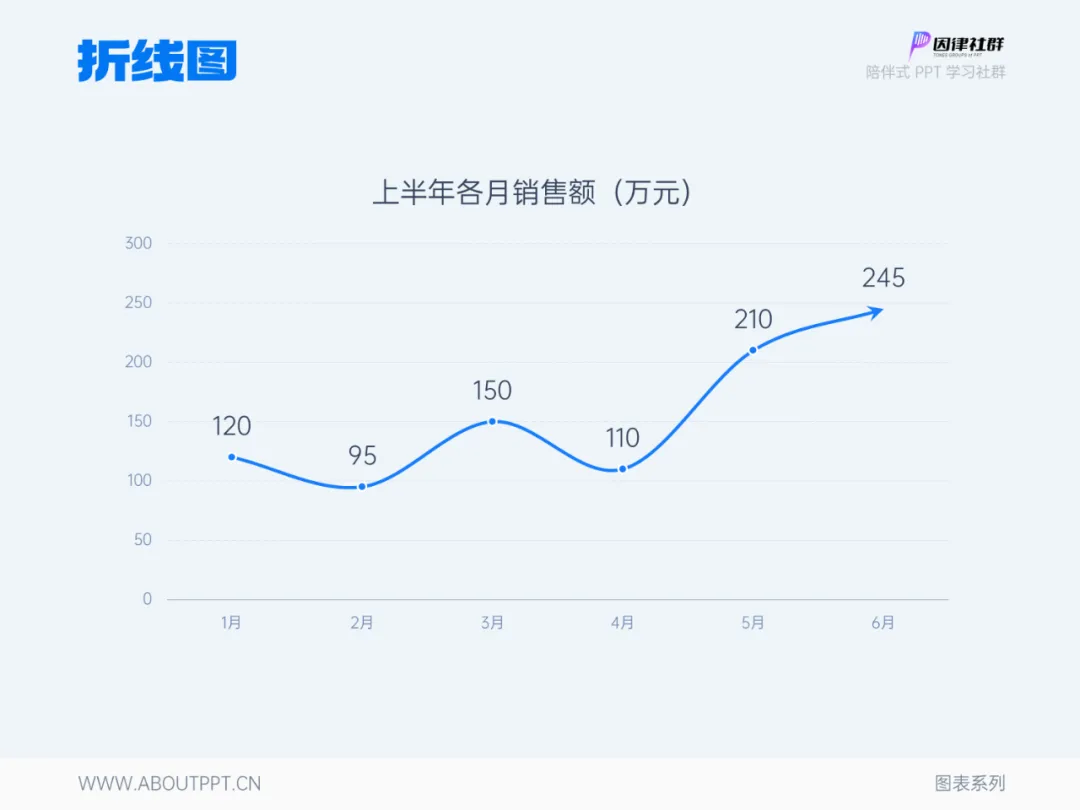
或者,给折线线条添加阴影,这样可以增加图表的立体空间感:
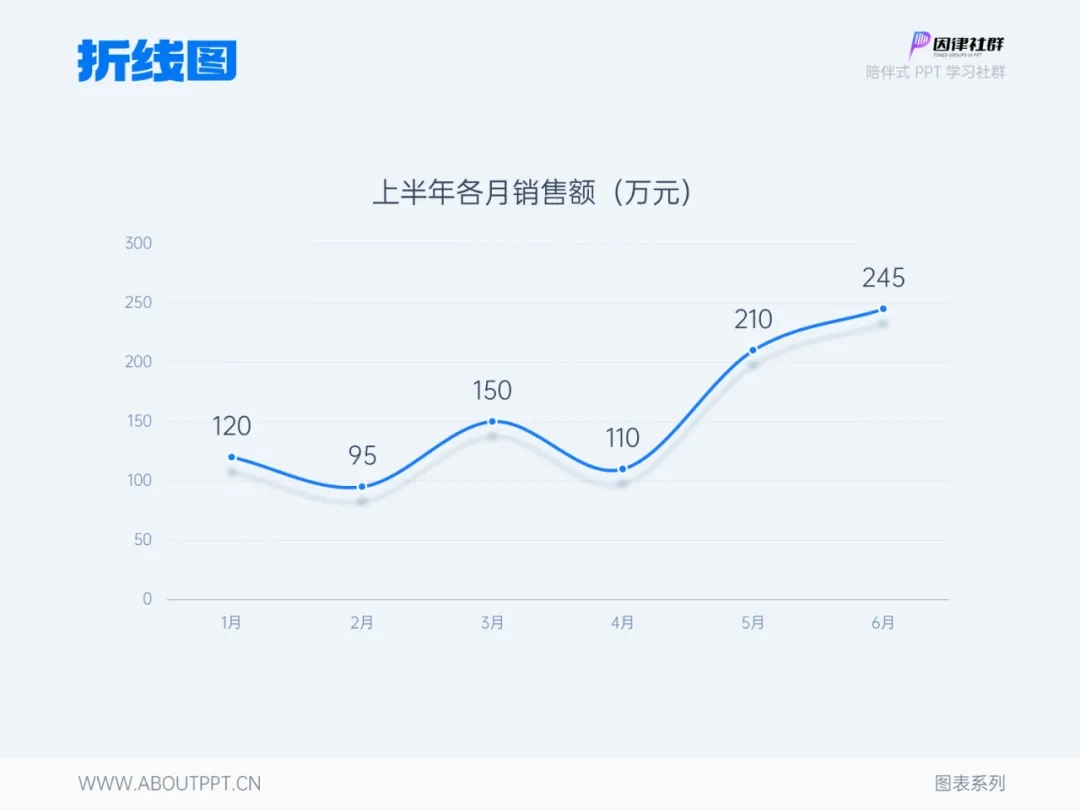
如果你觉得一种颜色有点单调,还可以改为渐变线条:
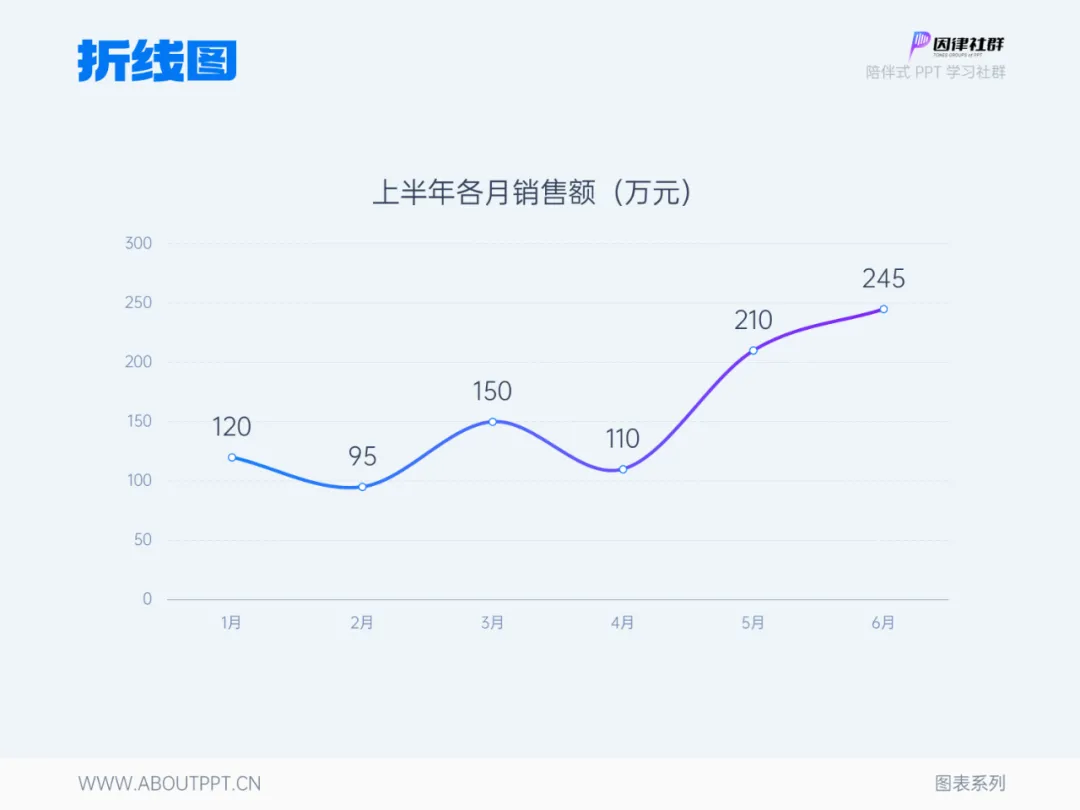
注意:这里需要用小顽简报盖印一下图层,不然全屏播放的时候,渐变效果会变成一截一截的。
在折线下方填充颜色,可以增强视觉效果,同时更直观地展示变化趋势:
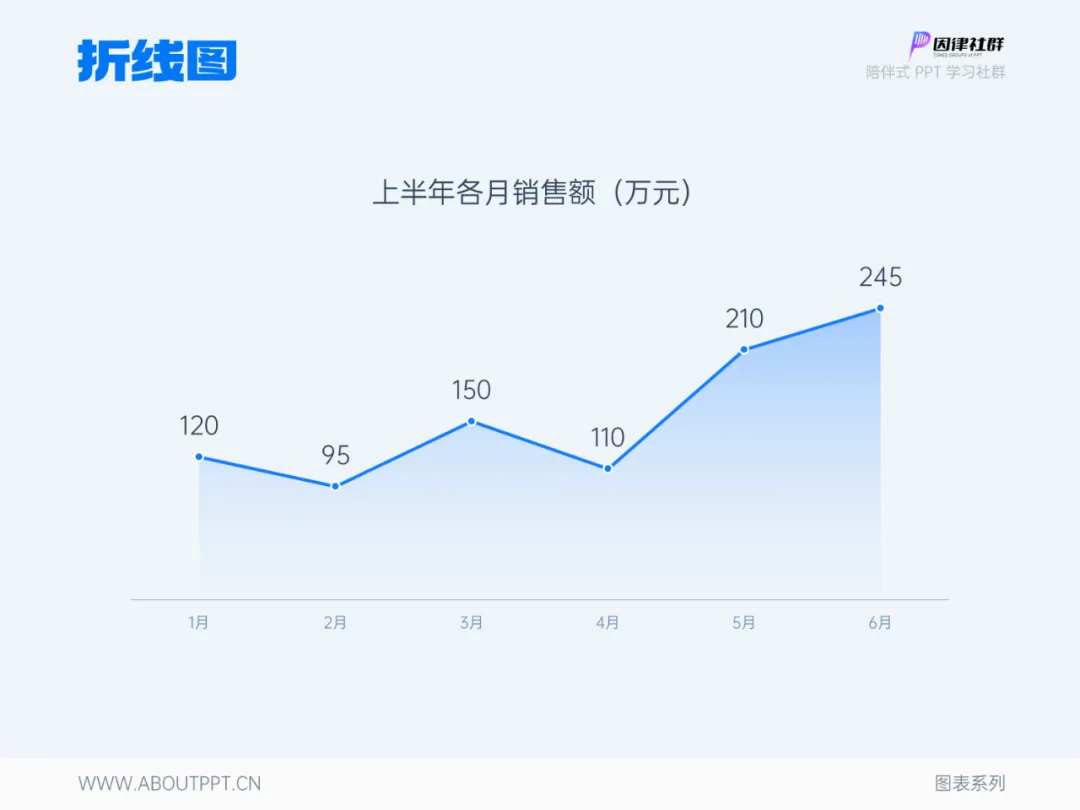
02. 标记点
我们可以根据需要,突出强调某些标记点,比如最高点/最大值、最低点/最小值,或者某个需要特别讲解的部分:
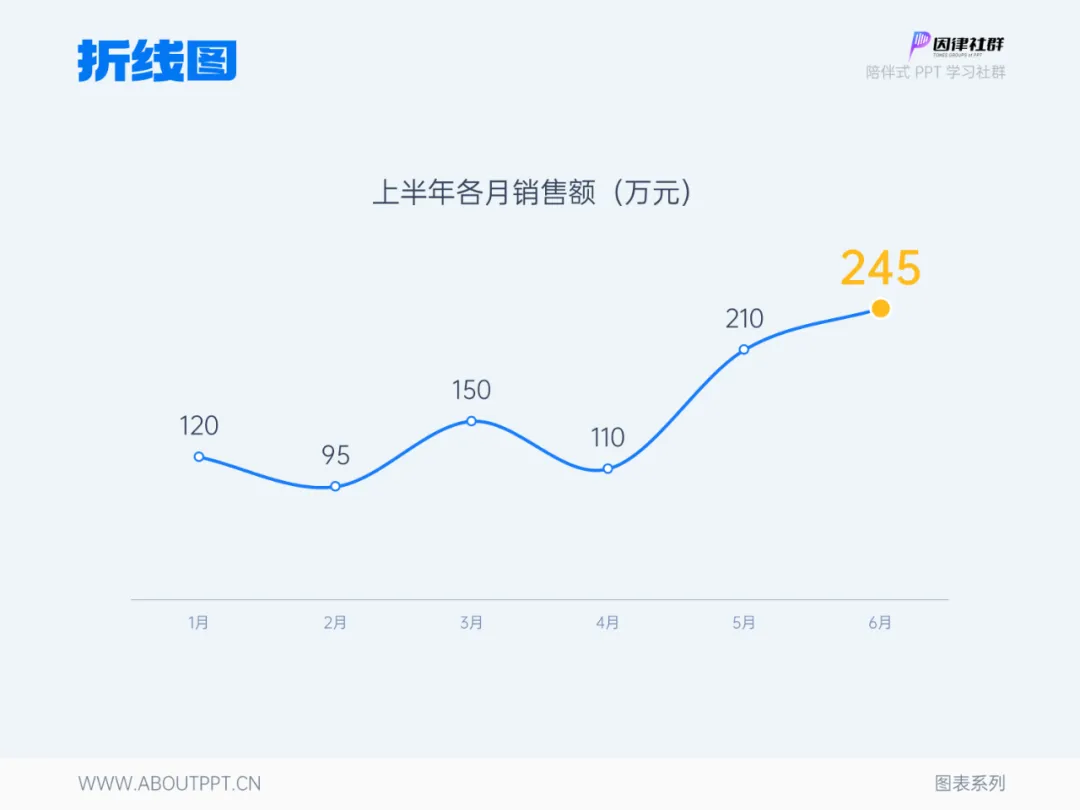
还可以把标记点从默认的圆形,换成其他元素,比如三角形:
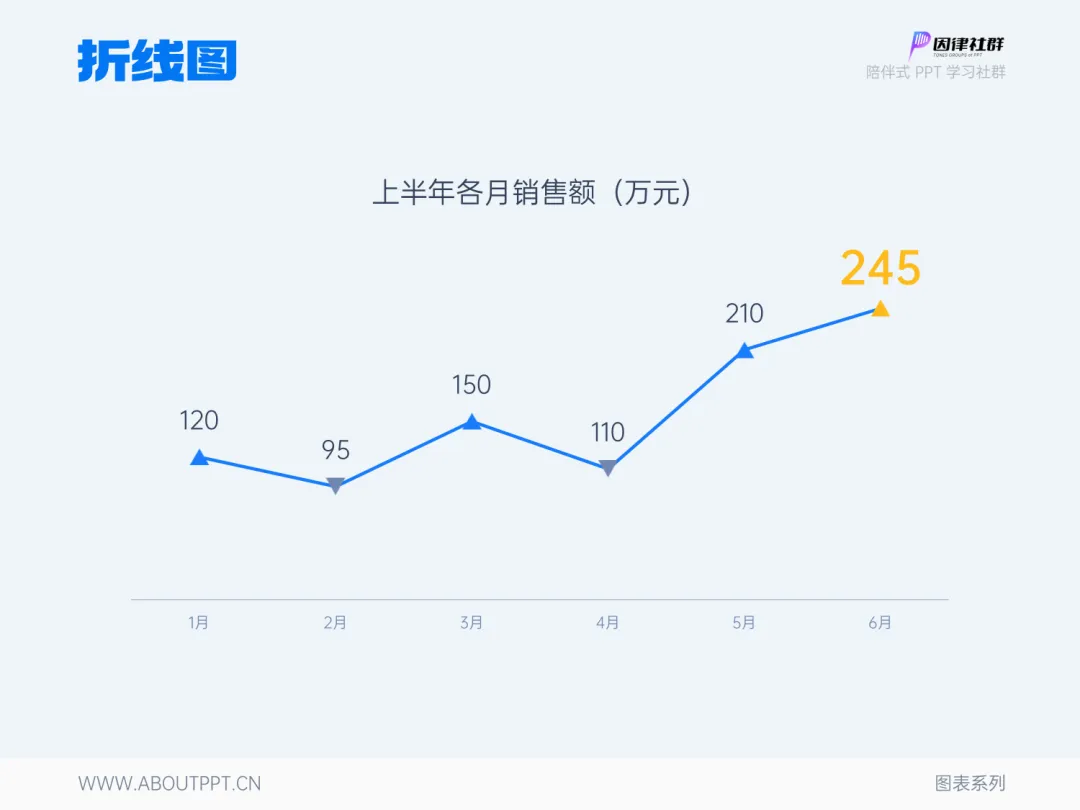
除了更改标记点的样式,还可以添加线条连接横坐标,扫一眼就看出来最高销售额,对应的是哪个月:
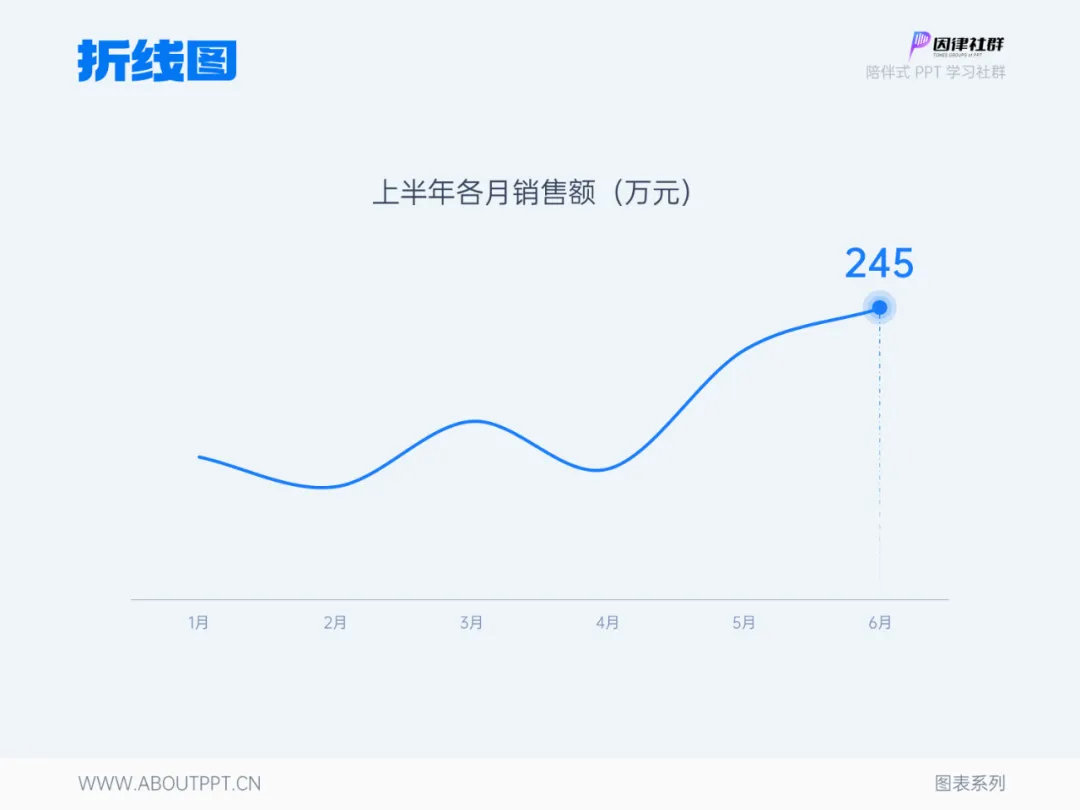
让数据标签居中,并填充背景色,就可以直接用数据替代标记点,让数据和线条融为一体:
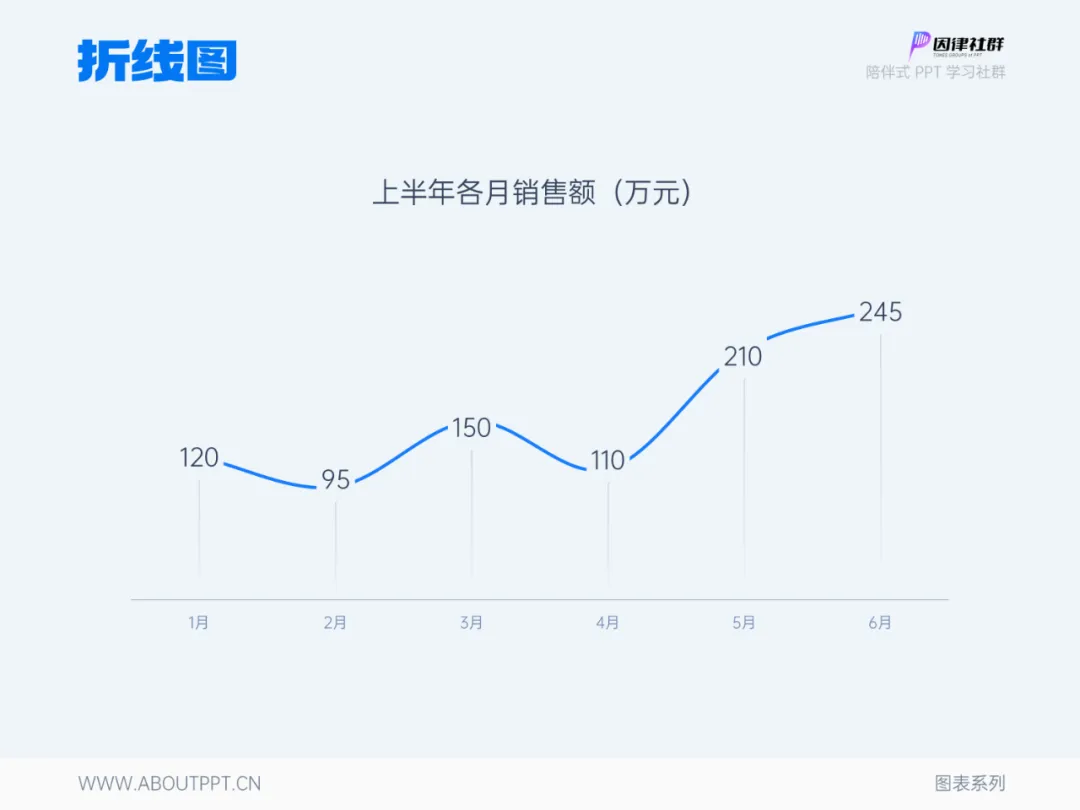
03. 网格线
既然已经逐一标注了数据,其实也可以选择删除网格线,以及纵坐标。
这样,图表看起来会更简洁清爽:
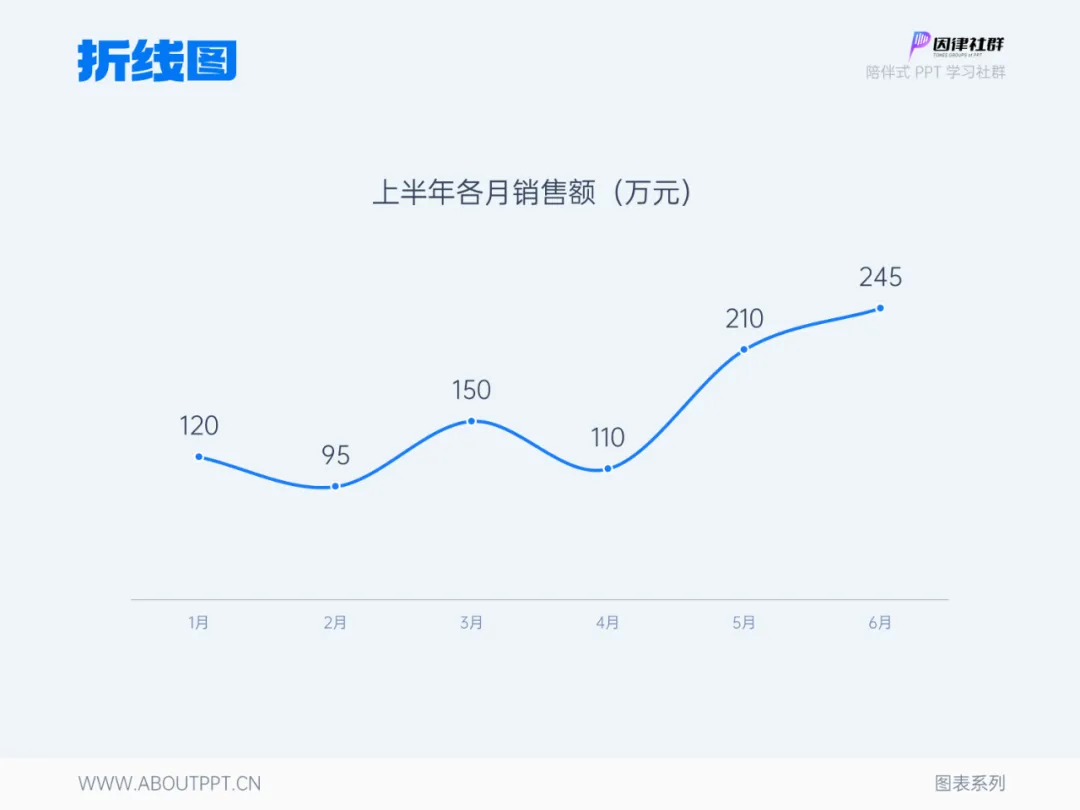
网格线默认添加的是水平网格线,其实也可以改为垂直网格线。
不一样的新鲜感,有时也是设计感的来源之一:
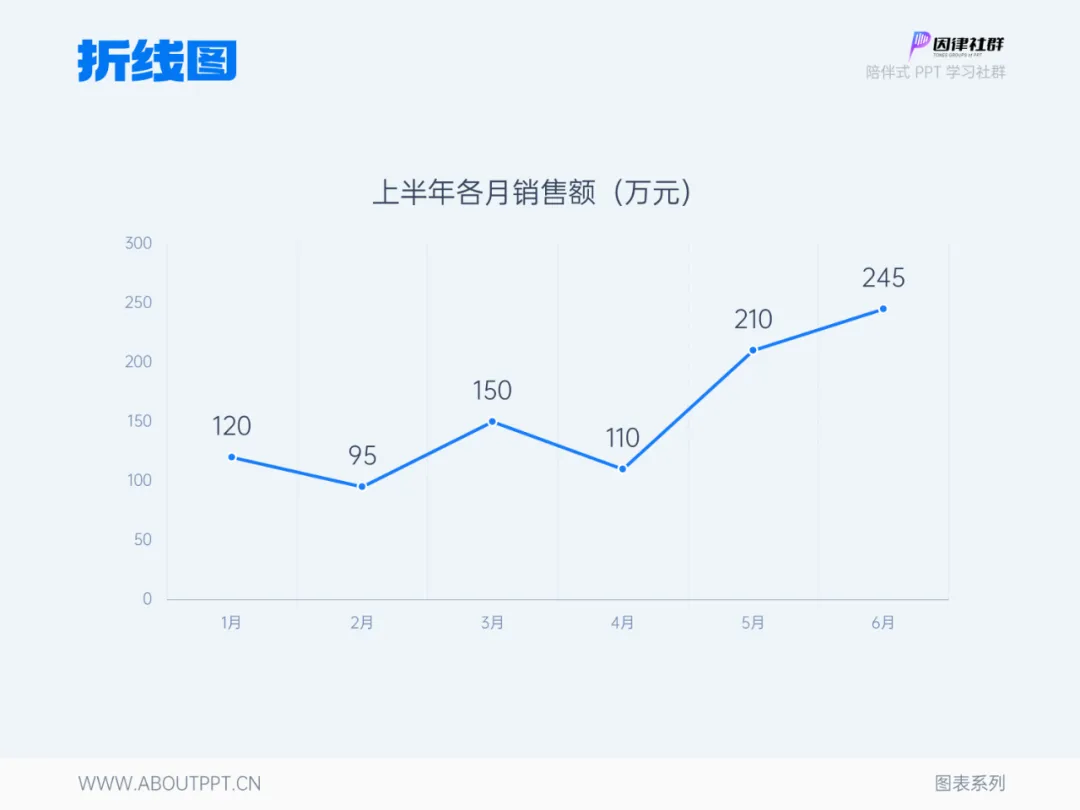
有些时候网格线多了容易干扰信息,那是不是可以根据需要,只保留一条线:
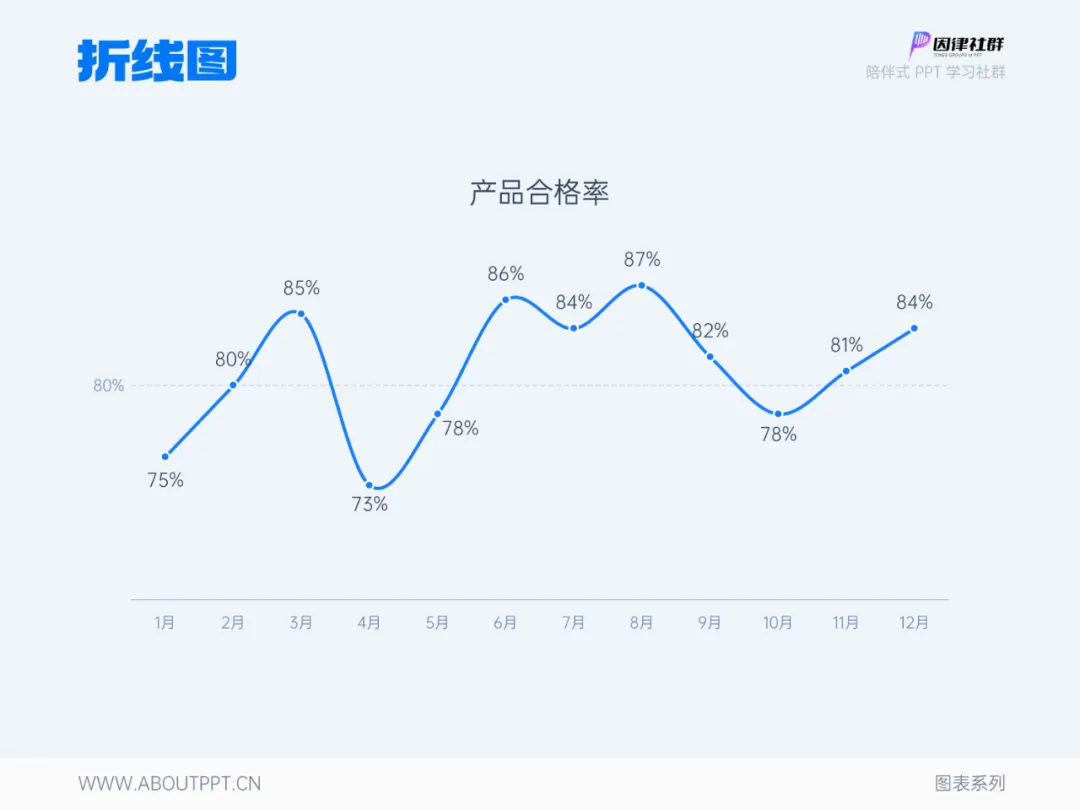
方便一眼看出哪些在水平线上,哪些不达标。
04. 数据标签
添加竖向线条,连接横坐标轴和数据,更容易一一对应数据和类别:
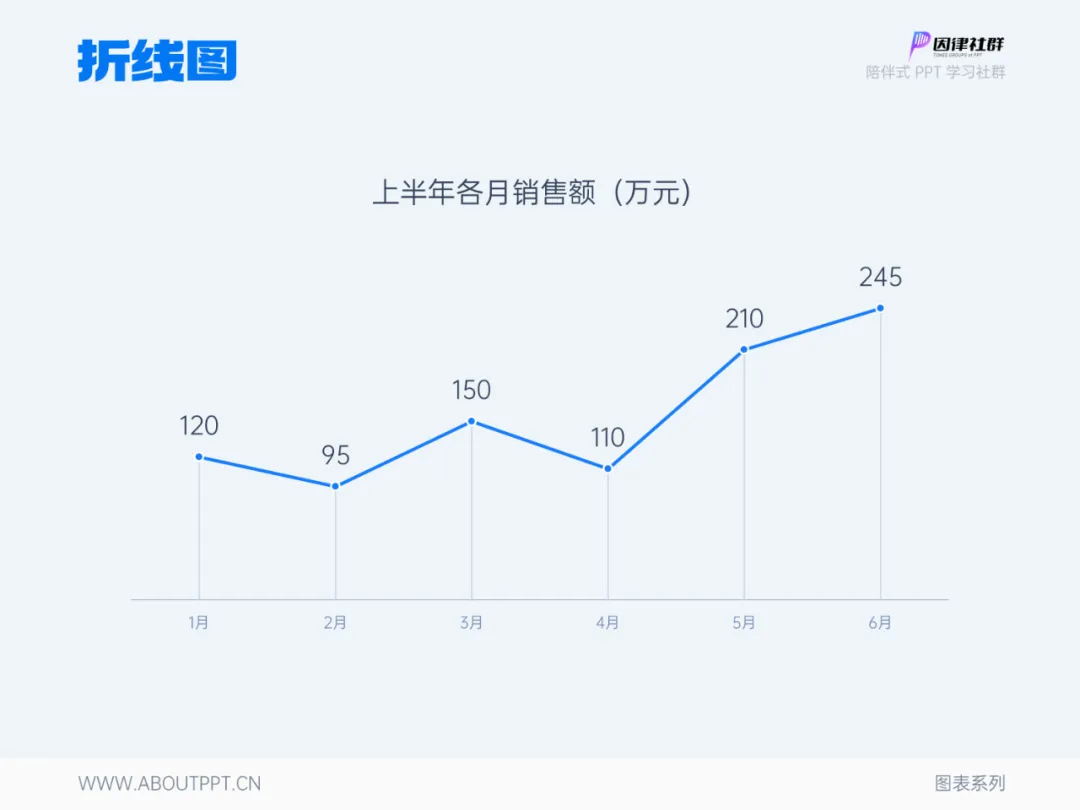
当各个数据需要保留,但又并不是那么重要的时候,比如重点是展示累计金额。
这时候,可以让数据在顶端对齐,这样图表整体看起来会更规整板正:
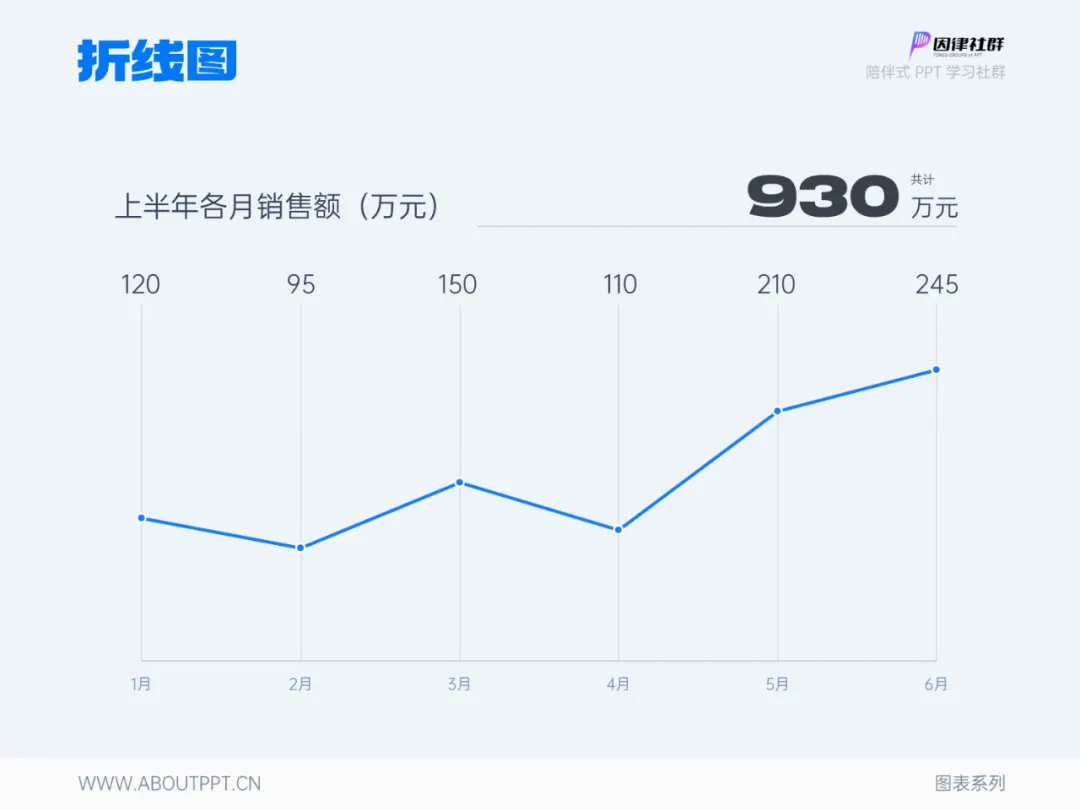
在重点数据下方添加色块衬底,也是突出数据的方法之一:
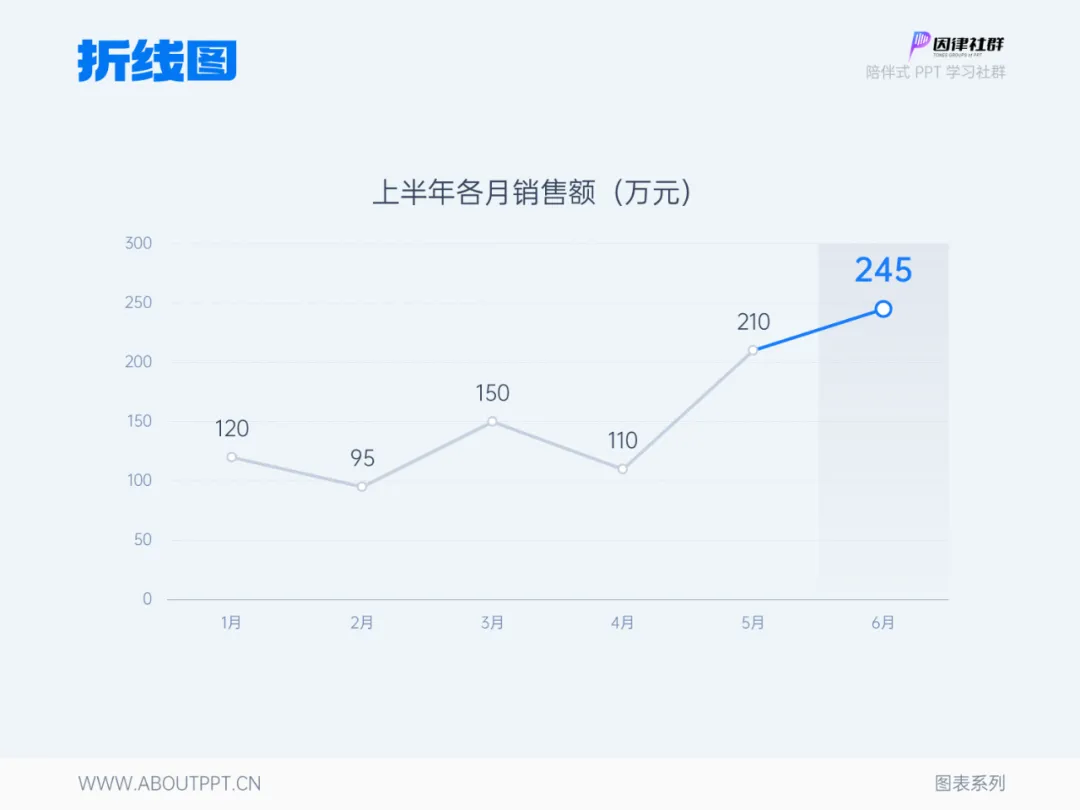
当我们面对的不是单一折线,可以用不同颜色、虚实的线条,还可以标注重点数据之间的落差,以便更直观地展示:
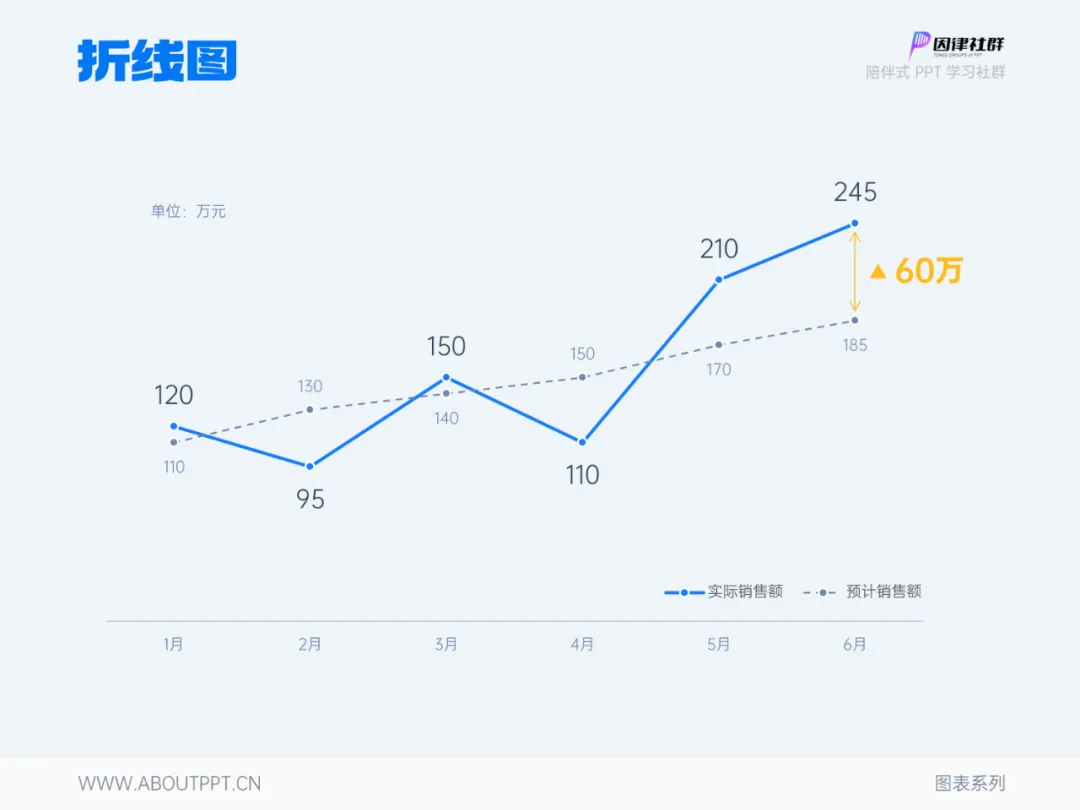
05. 坐标轴
除了常规的线性坐标轴,我们也可以尝试换成形状衬底:
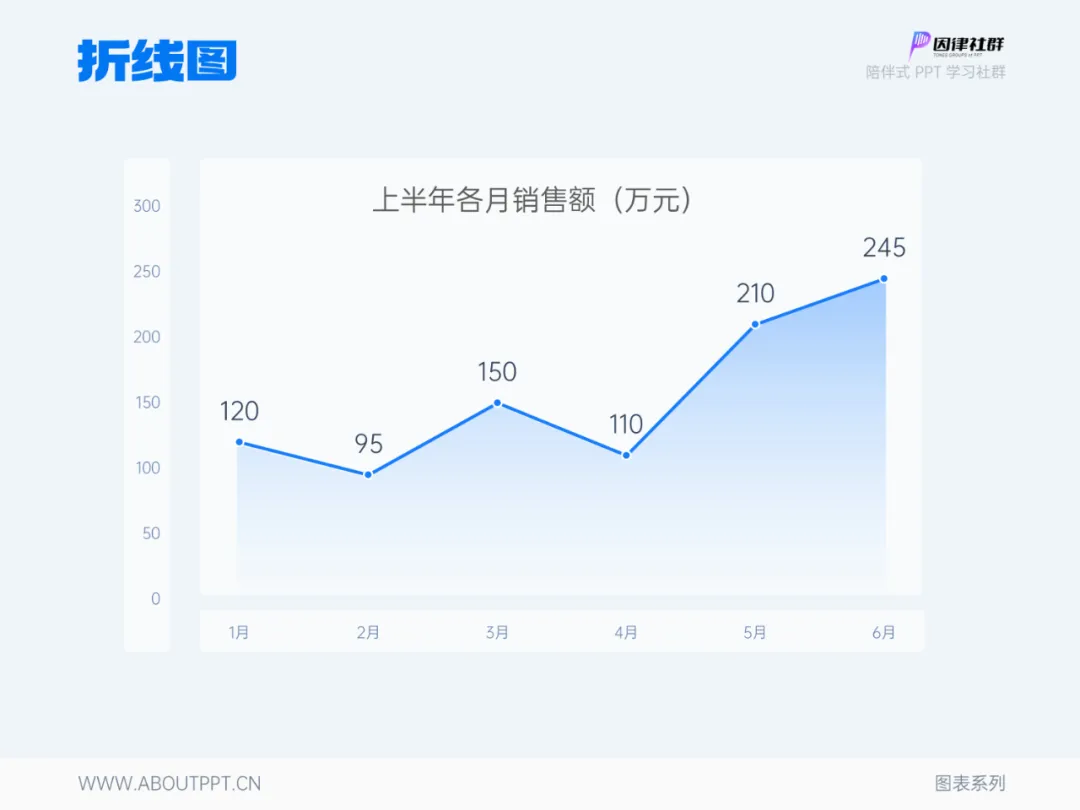
06. 动画
加一点动画效果,可以让数据呈现更加生动。
比如,让折线和数据逐一出现,增加观众的期待感,吸引观众的注意力:
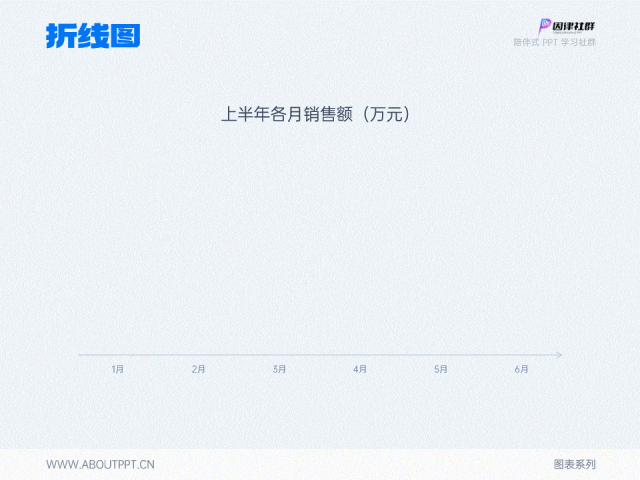
别人的 PPT 都是静态的,而你的 PPT 是动态的,领导不得多看你一眼~
07. 组合图
折线图搭配柱形图,由于数据一样,折线标记点就会落在柱形图的顶端中间点位置:
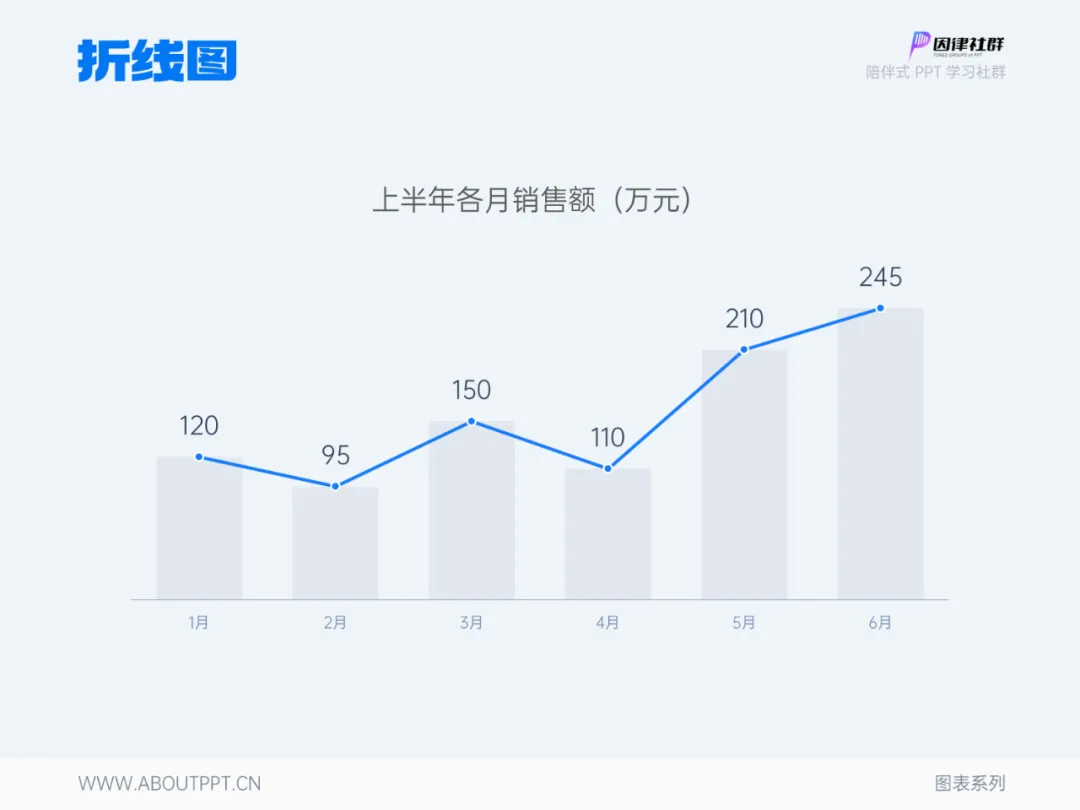
这样的组合图,既能通过柱形图直观地比较各个月份的销售额大小,又能通过折线图清晰看出变化趋势。
怎么样,没骗你吧,每一个都很简单~

















66